DivX es un formato de video eficiente para comprimir archivos de video grandes manteniendo la calidad. Utiliza tecnología de codificación avanzada para almacenar videos de alta resolución en archivos más pequeños. Debido al gran tamaño de los archivos y la encriptación de los discos Blu-ray, muchos usuarios buscan convertir Blu-ray a DivX. Esto permite que el contenido Blu-ray sea más manejable, reproducible y fácil de almacenar o compartir. En esta publicación, aprenderá... Cómo convertir Blu-ray a DivX Fácilmente. De esta forma, puedes disfrutar de tus películas sin necesidad de un reproductor de Blu-ray ni de un disco. Gracias a la conversión, tus vídeos serán más accesibles y fáciles de almacenar en tu dispositivo.
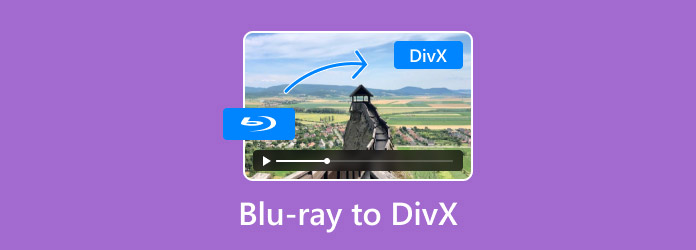
- Parte 1. Información sobre Divx que debes saber
- Parte 2. Convierte Blu-ray a Divx fácilmente
- Parte 3. Preguntas frecuentes sobre la conversión de Blu-ray a DivX
Parte 1. Información sobre Divx que debes saber
Antes de entrar en el tema principal, obtengamos información sobre el formato. DivX Es un formato de video propietario que está ganando popularidad gracias a su alta eficiencia de compresión. Fue desarrollado por DivX, Inc. para ofrecer contenido de video de alta calidad con mínima pérdida de calidad. Estos archivos admiten una resolución HD de hasta 1080p con tasas de compresión de hasta 12×.
Lo que debe saber más sobre DivX:
- Compatible con todos los reproductores multimedia y dispositivos portátiles.
- Mantiene una calidad audiovisual excepcional con un tamaño de archivo reducido.
- Admite una resolución HD de hasta 1080p con tasas de compresión de 12×.
- Funciona con múltiples códecs para una codificación eficiente de contenido de alta calidad.
Ventajas
- Comprime vídeos de manera eficiente.
- Mantiene una excelente calidad de video.
- Permite la reproducción mientras se descarga.
Contras
- Requiere un códec específico para la reproducción.
- Es un código cerrado, lo que significa que no puedes modificarlo.
| Información rápida sobre DivX | |
| Nombre completo | Expreso de vídeo digital |
| Extensión de archivo | .divx |
| Categoría de medios | Video |
| Códecs | MPEG-4 Parte 2 DivX H.264/MPEG-4 AVC DivX Plus HD Codificación de vídeo de alta eficiencia DivX HEVC Ultra HD |
Nota IMPORTANTE: Los archivos DivX requieren un códec DivX para su reproducción. Lo bueno es que son compatibles con reproductores multimedia de Windows y Mac. Es importante no confundir los archivos DivX con DIVX. DIVX es un sistema de alquiler de discos de vídeo descontinuado que en su día compitió con los DVD. ¿Busca un reproductor multimedia para archivos DivX? Explore... El mejor reproductor de vídeo DivX gratuito aquí.
Parte 2. Convierte Blu-ray a Divx fácilmente
Blu-ray Master Extractor de Blu-ray gratuito Se encuentra entre los programas más potentes para copiar Blu-ray a DivX gratis. Es compatible con Windows 11/10/8 y macOS 10.12 o versiones posteriores. Este software está diseñado para descifrar y convertir Blu-rays de las regiones A, B y C. Además, gestiona eficazmente la mayoría de las protecciones anticopia, garantizando un procesamiento fiable de los Blu-rays cifrados.
Por si fuera poco, Blu-ray Master Free Blu-ray Ripper es compatible con discos Blu-ray y carpetas BDMV. Permite convertir el contenido Blu-ray a más de 500 formatos, incluyendo DivX. Ofrece múltiples ajustes preestablecidos con diferentes opciones de resolución, lo que permite elegir la mejor calidad. Además, incluye 10 herramientas de edición integradas para personalizar el contenido antes de la conversión.
Lo que debe saber sobre Blu-ray Master Free Blu-ray Ripper:
- Permite la personalización de cada título en un perfil de salida diferente.
- Ofrece una conversión y extracción de Blu-ray más rápida, con una velocidad de hasta 30×.
- Convierta películas Blu-ray a más de 500 formatos digitales y ajustes preestablecidos del dispositivo.
- Admite todos los tipos de Blu-ray, incluidos discos con bloqueo regional y protección contra copia.
Paso 1.Consigue el Blu-ray Master Free Blu-ray Ripper desde el sitio web oficial o haz clic en la descarga gratuita a continuación. Instala el software de extracción de Blu-ray y espera a que finalice el proceso. Una vez finalizado, coloca el disco Blu-ray en tu unidad externa y abre el software.
Descarga gratis
Para ventanas
Descarga segura
Descarga gratis
para MacOS
Descarga segura
Paso 2.En la sección superior izquierda, haga clic en Cargar disco Para importar el disco desde la unidad externa. Si el Blu-ray está almacenado digitalmente como una carpeta BDMV, haga clic en el menú desplegable y seleccione "Cargar carpeta BD". El software analizará el disco Blu-ray y mostrará todos los títulos disponibles.
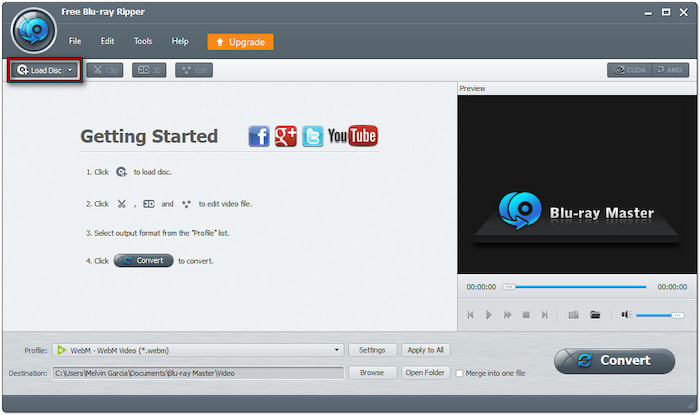
Paso 3.Una vez que se reconoce el Blu-ray, puede personalizar el video con el editor integrado. Haga clic en el Editar Botón para acceder a las herramientas de edición y utilizarlas para:
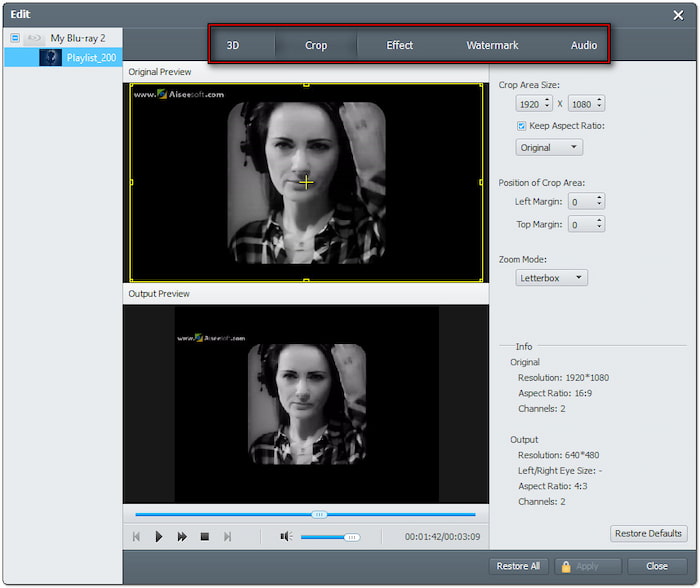
Acortar: Recorta escenas adicionales de Blu-ray, como créditos, cortes del director, resúmenes, avances, etc.
Cultivo: Elimine los bordes externos o las barras negras cambiando la relación de aspecto o el recorte libre.
Efecto: Mejora los efectos de vídeo básicos, como el brillo, el contraste, el tono y la saturación.
Filigrana: Agregue texto o una marca de agua de imagen personalizada con tamaño, estilo y posición configurables.
Audio: Aumente los niveles de audio hasta 200% para arreglar la sección de contenido Blu-ray con escenas de bajo volumen.
Etapa 4.Haz clic en el menú desplegable Perfil y navega a la categoría Vídeo general. Selecciona Vídeo DivX (*.avi) Como formato de salida. Si es necesario, haga clic en Configuración para modificar la configuración del perfil, como el codificador, la tasa de bits, la velocidad de fotogramas, la resolución, etc.
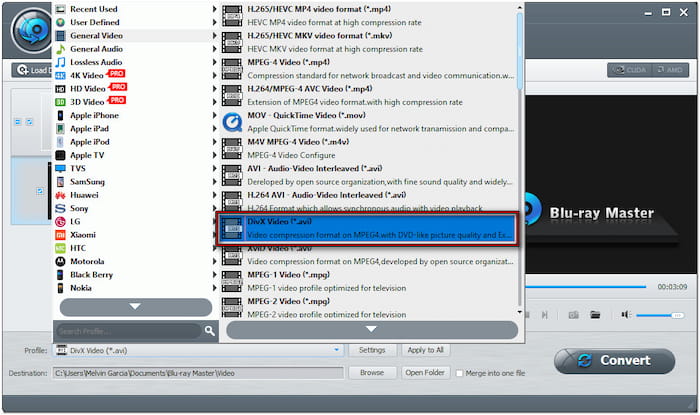
Nota: Además de DivX Video (*.avi), Blu-ray Master Free Blu-ray Ripper ofrece otros perfiles predefinidos. Incluye DivX HD Video, DivX Video para PS3, DivX Video para Xbox 360, DivX HD Video para PS4, etc.
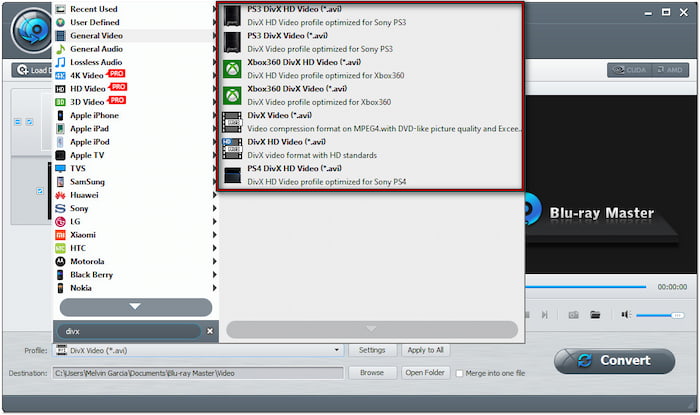
Paso 5.Vaya al campo Destino y haga clic en Explorar para configurar el directorio de salida. Después de especificar la ruta de destino, haga clic en Convertir Para iniciar el proceso de extracción, Blu-ray Master Free Blu-ray Ripper descifrará, extraerá y convertirá el Blu-ray manteniendo una alta calidad.
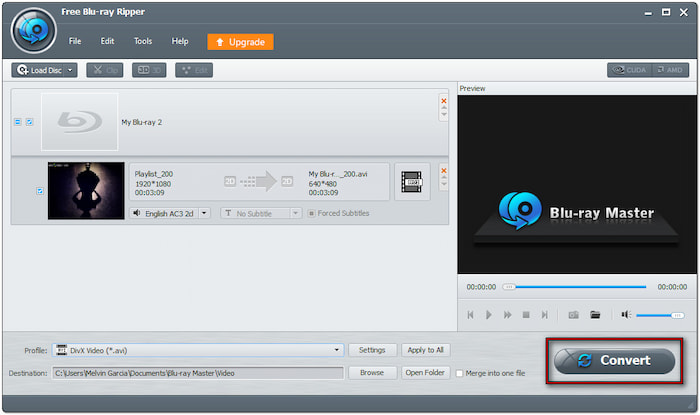
Blu-ray Master Free Blu-ray Ripper era una herramienta confiable para convertir Blu-rays gratis. Detecta el disco casi al instante y te permite seleccionar títulos específicos para copiar. Su velocidad ultrarrápida te permite convertir un Blu-ray completo de menos de 30 minutos.
Parte 3. Preguntas frecuentes sobre la conversión de Blu-ray a DivX
-
¿Es legal convertir Blu-ray a DivX?
La legalidad de la conversión de Blu-ray depende de la propiedad del disco y su propósito. Generalmente, convertir un disco Blu-ray personal (casero) para uso personal se considera legal. Sin embargo, copiar un disco con protección anticopia para uso comercial infringe la Ley de Derechos de Autor de la Era Digital.
-
¿Qué software necesito para convertir Blu-ray a DivX?
El El mejor extractor de Blu-ray El mejor software que podrías tener es Blu-ray Master Free Blu-ray Ripper. Este software puede descifrar, ripear y convertir Blu-rays eficientemente a más de 500 formatos, incluyendo DivX. Puede ayudarte a extraer el contenido de Blu-ray y convertirlo a cualquier formato con la misma calidad. Recuerda usar el software con permiso para evitar problemas de derechos de autor.
-
¿Puedo mantener la misma calidad al convertir Blu-ray a Divx?
Sí, puedes mantener la misma calidad al convertir Blu-ray a DivX. Esto aplica siempre que uses la herramienta y la configuración de perfil correctas. Si quieres conservar la calidad de la fuente, ajusta la resolución, la velocidad de fotogramas y la tasa de bits.
Terminando
Comprensión Cómo convertir Blu-ray a DivX Es una excelente manera de reproducir contenido Blu-ray en un formato de alta calidad que ahorra espacio. DivX ofrece una compresión excepcional para almacenar y transmitir contenido sin ocupar demasiado espacio. Con el software adecuado, como Blu-ray Master Free Blu-ray Ripper, el proceso se simplifica. Permite descifrar, ripear y convertir Blu-ray a DivX conservando el origen. Si busca una herramienta fácil, rápida y fiable para sus necesidades de conversión, Blu-ray Master Free Blu-ray Ripper es la herramienta perfecta.

